Wakker worden met je favoriete nummer met Apple Music

Ga je ooit slapen omdat je bang bent voor het geluid dat je alarm maakt om je 's morgens wakker te maken? Nou, dankzij Apple Music kun je nu wakker worden met elk gewenst nummer of afspeellijst op je iOS-apparaat.
Maak het nummer offline
Tik eerst op je Apple Music (je moet een actief abonnement hebben op profiteer van de functie) en vind de song die u wilt gebruiken om uw alarm in te stellen.
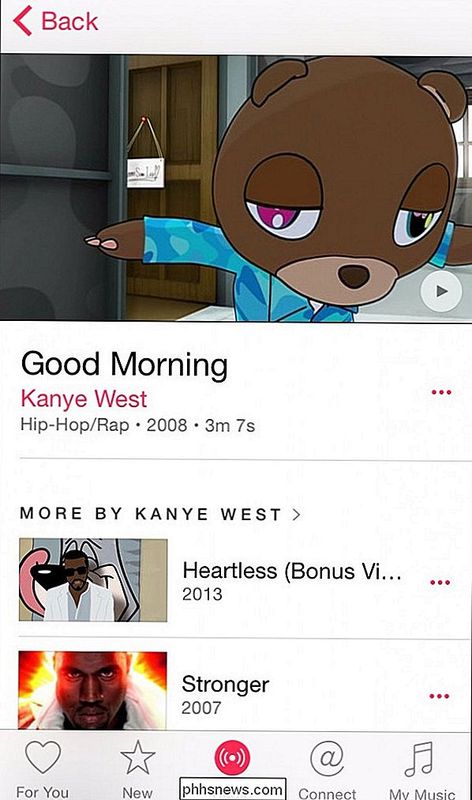
In de rechterbenedenhoek van de tegel van de song ziet u een pictogram dat op drie punten lijkt, hieronder gemarkeerd:
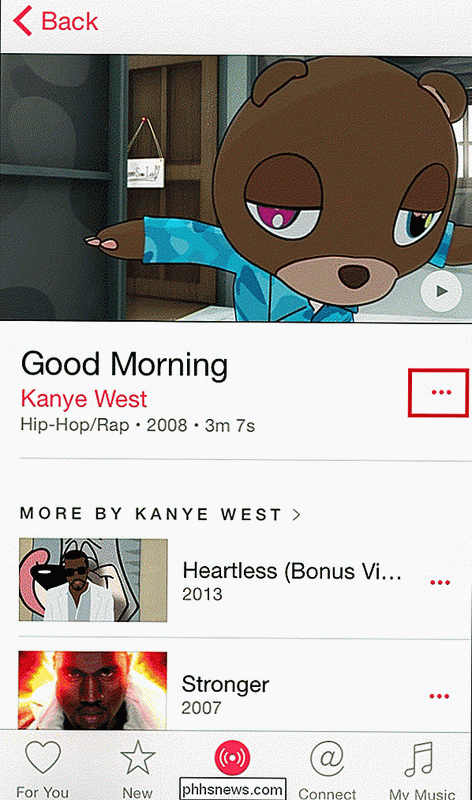
Klik hierop en u ziet de optie "Offline beschikbaar maken". Klik hier op, waarna de song lokaal naar uw apparaat wordt gedownload.
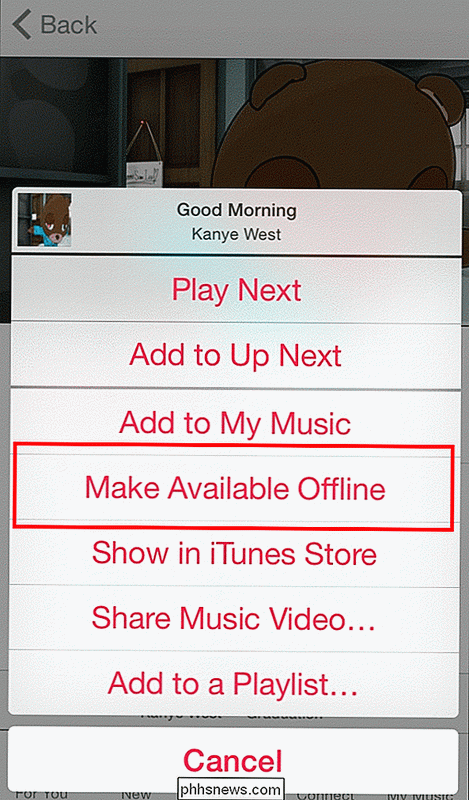
Zorg ervoor dat u genoeg ruimte in uw opslagruimte hebt om alle nummers die u wilt gebruiken als uw alarm op te nemen, want op dit moment kan Apple Music niet starten met streamen vanaf het internet archiveren, tenzij het nummer eerst op de telefoon is. Zodra het nummer is gedownload, ga je naar je Clock-app.
Een nieuw alarm instellen
Stel een nieuw alarm in met behulp van het pluspictogram in de rechterbovenhoek en nadat je het gewenste tijdstip hebt geselecteerd ga uit, je ziet de optie om het geluid te kiezen dat je hoort onder het label van het alarm.
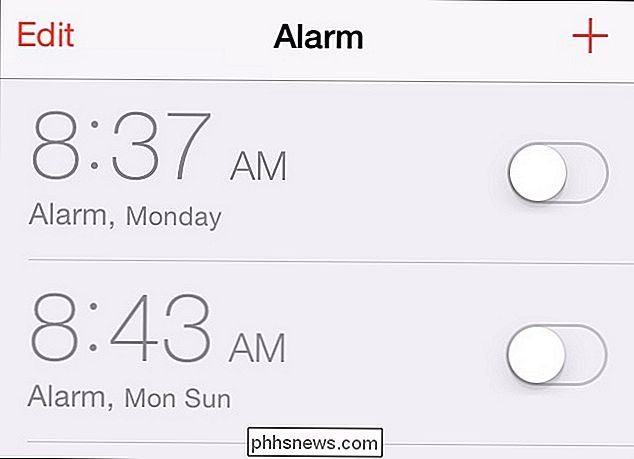
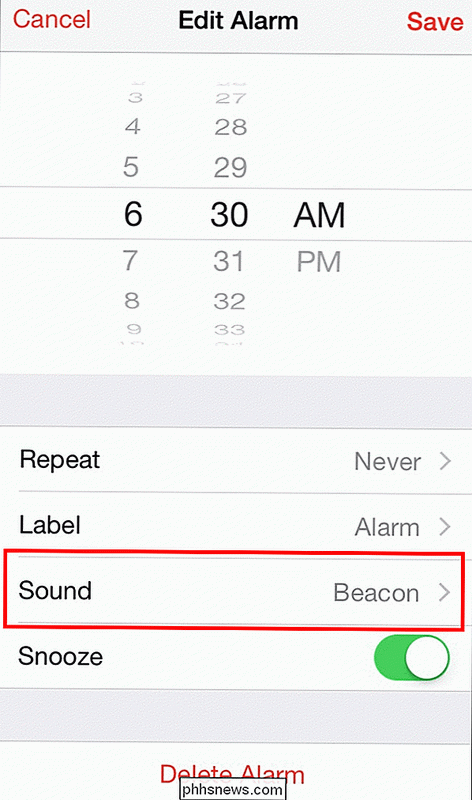
Je hebt de keuze om een vooraf geïnstalleerde beltoon te gebruiken of om te kiezen uit de "Nummers" op je apparaat.
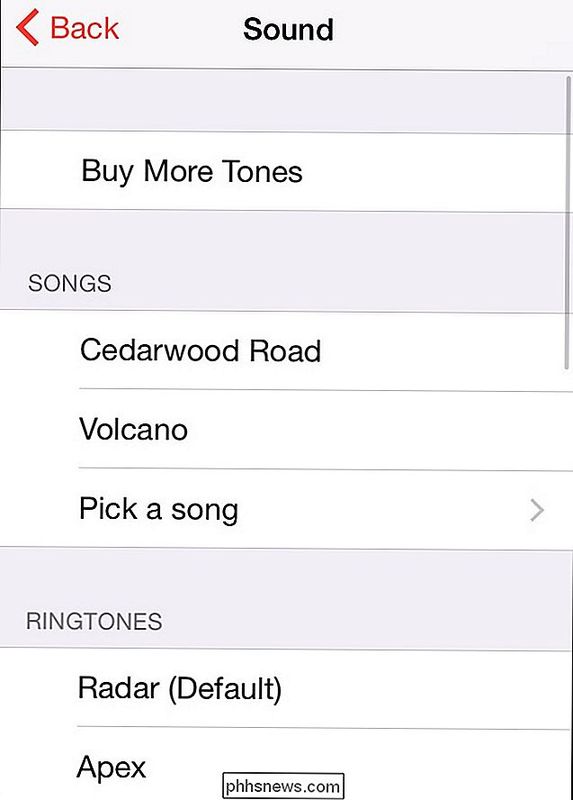
Misschien moet je dit een paar keer proberen, omdat bij het testen de functie twee keer bevroor. Vanaf hier heb je de mogelijkheid om je favoriete nummer te vinden via statistieken zoals Artiesten, Afspeellijsten, Albums en Liedjes.
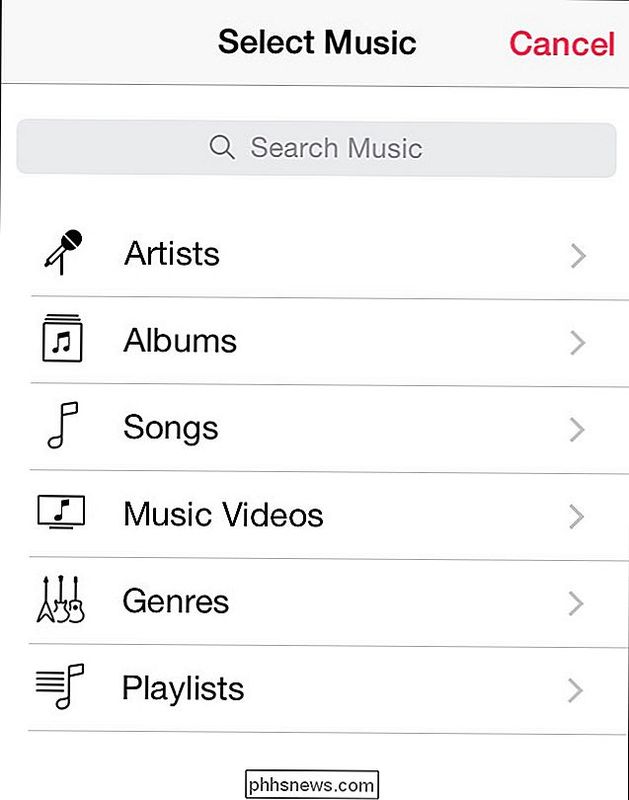
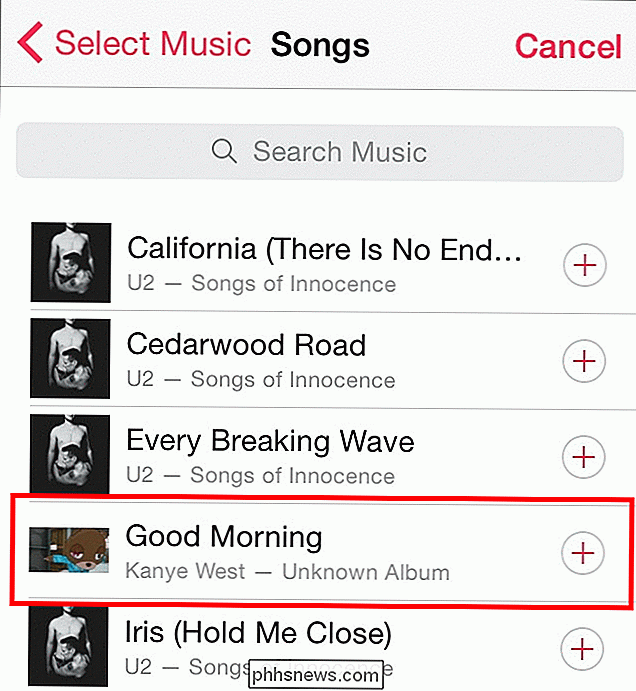
Zoek het gewenste nummer, selecteer het en dat is alles! Het nummer is gebonden aan dat individuele alarm en je kunt zoveel verschillende nummers instellen als je wilt voor elke dag van de week.

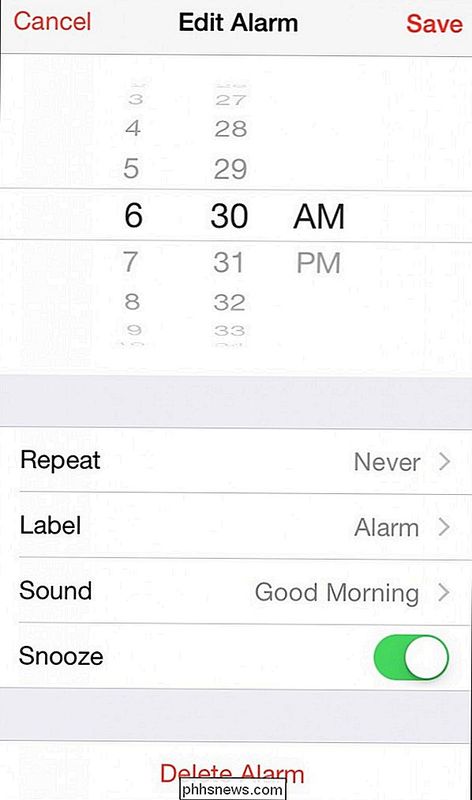
Dus of het nu een death metal ballad is of het geluid van het regenwoud in de verte, wakker tot je favoriete nummers was nog nooit zo eenvoudig als met Apple Music en iOS 8!
Image Credit: Apple Music

Word kan automatisch een back-up van uw document maken telkens wanneer u het opslaat. U kunt echter ook dat Word uw document automatisch met regelmatige tussenpozen voor u opslaat met behulp van de AutoRecover-functie en deze functie gebruikt om eventuele wijzigingen in uw documenten te herstellen. De AutoRecover-functie inschakelen De AutoRecover-functie inschakelen , klik op het tabblad "Bestand".

Hoe u erachter kunt komen of uw apparaat 32-bit of 64-bits Android
Er komt een moment in het leven van elke Android-gebruiker wanneer een belangrijke vraag moet worden beantwoord: is mijn apparaat met een 32- of 64-bits besturingssysteem? Het kan een moeilijke, moeilijke tijd zijn als u niet zeker weet hoe u die vraag moet beantwoorden. Maar we zijn er voor u en we helpen u om door te nemen wat u moet doen als zo'n scenario zich voordoet.



